L'activité QCM Papier
الخطوط العريضة للقسم
9. Corriger les copies
Une fois que les étudiants ont passé leur examen, vous pouvez scanner puis déposer les copies dans Moodle.
Scan des copies
Une fois que vous avez récupéré les copies des étudiants, vous pouvez isoler les grilles de réponses. Seules les grilles de réponse doivent être scannées. L'activité n'a pas besoin des feuilles de question, Moodle connaît déjà les questions que vous avez posé à vos étudiants.
Sur les copieurs Konica Minolta Bizhub 450i et C450i, vous avez un chargeur sur le dessus où vous pouvez déposer des feuilles (Numéro 1 sur ce schéma). Si vous lancez un scan alors que vous avez des feuilles dans ce chargeur, le copieur scannera toutes les feuilles d'un coup. Vous devez déposer les feuilles côté grille vers le haut.
Scan vers email : Avec un scan vers email, la quantité de feuilles que vous pouvez scanner simultanément est limitée (parce que les mails n'acceptent des pièces jointes que jusqu'à 10Mo). Scannez environ 50 feuilles par mail, pas plus. Une fois le scan terminé, vous recevrez un mail contenant un fichier JPG par copie que vous avez scanné, ou un unique fichier PDF avec une page par copie. Téléchargez tout le contenu des pièces jointes du mail dans un fichier zip.
Scan vers le dossier : Depuis le 21/03/2024, vous pouvez choisir de scanner vers un dossier partagé plutôt que vers les mails. Suivez ce lien pour en savoir plus : https://www.univ-lyon2.fr/services-et-procedures/dsi-numerique/services/imprimer-numeriser-et-photocopier-sur-les-campus-1 . Dans ce cas là, vous n'avez plus de limite de taille de fichier. La seule limite est la taille physique du chargeur de l'imprimante. Le dossier partagé sature cependant à 200Mo (environ 1000 copies), donc si vous atteignez ce nombre, videz le dossier partagé avant de continuer.
L'activité QCM papier peut normalement accepter tous les formats de scan, mais fonctionne mieux en JPEG ou PDF. Donc choisissez ce format là.
En terme de qualité, choisissez 200dpi. Pour la couleur, choisissez Noir et blanc.
Durée de conservation des copies
Légalement, les copies papier doivent être conservées pendant 2 ans après l'examen. Pour toutes questions relatives à la conservation des copies, vous pouvez contacter archives@univ-lyon2.fr
Dépôt des copies
Vous avez désormais un fichier zip par paquet de 50 copies. Rendez-vous dans votre activité Test hors-ligne, et cliquez sur Déposer. Vous avez un cadre dans lequel vous pouvez déposer un fichier.
Déposez le premier fichier zip contenant les 50 premières copies, puis cliquez sur Évaluer. Attendez que la page finisse de charger. Refaites la même opération pour le fichier zip contenant les 50 copies suivantes. Ainsi de suite jusqu'à ce que vous ayez déposé toutes vos copies.
N'essayez pas de faire un seul fichier zip contenant plusieurs fichiers zip à l'intérieur. Si vous procédez ainsi vos copies ne seront pas lues et resteront coincées dans le système. On a essayé.
Une fois les copies déposées, vous aurez un message vous indiquant " [X] grilles de réponses ont été ajoutées à la file d’attente d’évaluation. Un courriel vous sera envoyé lorsque les données auront été traitées. ", où X est le nombre de copies déposées.
Si vos fichiers sont lus correctement, vous recevrez un mail lorsque l'activité aura fini de les corriger. Ce mail vous indiquera le nombre de copies qui ont été notées, et le nombre de copies à reprendre manuellement.
Consultation des copies
Voici l'interface utilisateur lorsque des copies sont en cours de correction :
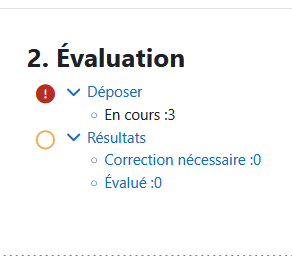
Dans cet exemple, trois copies ont été déposées et sont marquées en cours de correction. Les résultats ne sont pas accessibles tant qu'aucune copie n'a été corrigée.
Et voici l'interface une fois la correction automatique terminée :
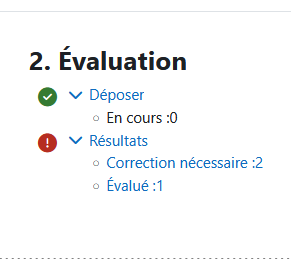
Nos trois copies ont été analysées par Moodle. Une a été corrigée correctement, deux autres sont à reprendre (ce qui n'est pas habituel comme proportion, j'avais besoin de copies défaillantes pour l'exemple. En général on aura 10-15% de copies erronées.). L'enseignant peut cliquer sur Évalué pour accéder aux copies corrigées, et sur Correction nécessaire pour entamer la correction manuelle
Relire les copies corrigées
Si vous cliquez sur Évalué, voici l'écran qui se présente, ici avec une seule copie corrigée :
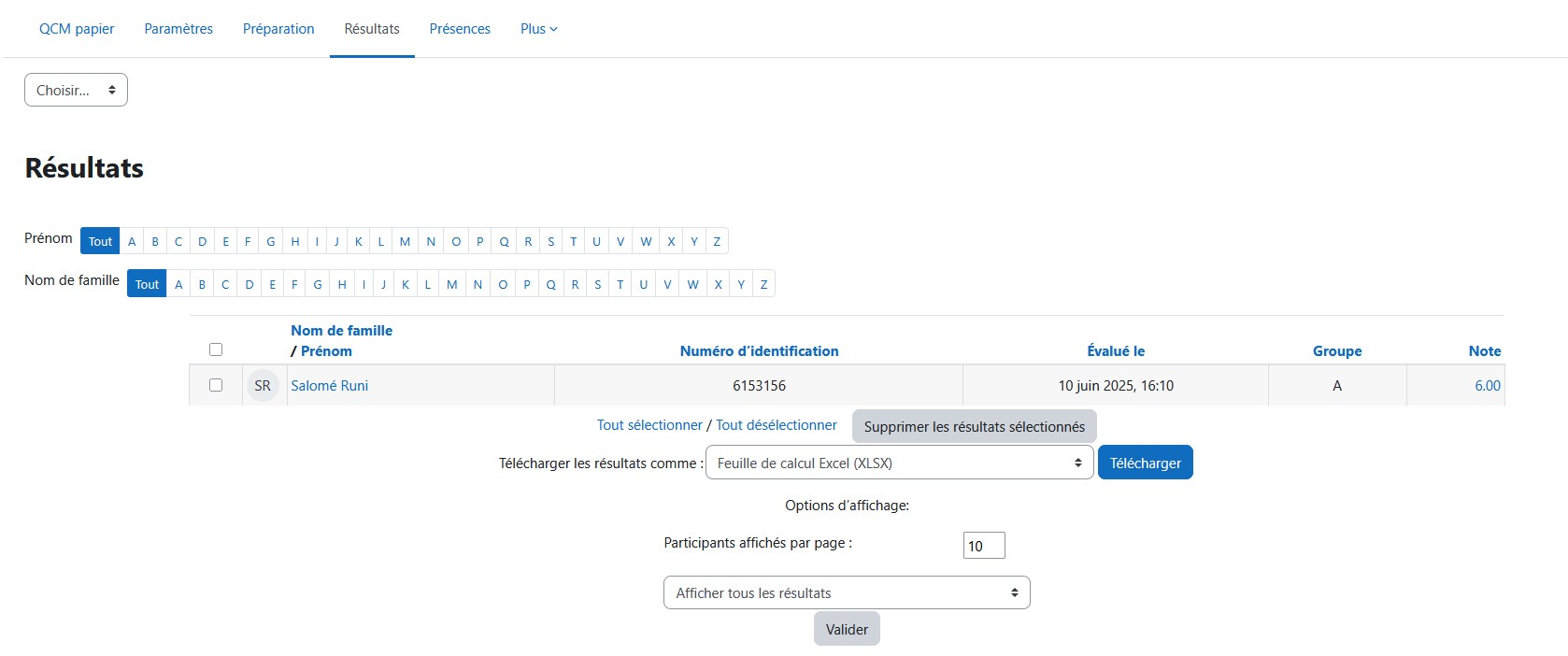
Vous avez un tableau avec le nom de l'étudiant, son numéro étudiant, la date à laquelle la copie a été évaluée, le sujet (groupe) que l'étudiant a passé, et la note.
Au-dessus du tableau, un filtre par nom/prénom permet de retrouver la copie d'un étudiant en particulier. Sous le tableau, un second filtre permet d'afficher tous les résultats, tous les étudiants, tous les étudiants avec des résultats, ou tous les étudiants sans résultats. De cette manière vous pouvez identifier les étudiants qui n'auraient pas reçu leurs copies.
En cliquant sur la note, vous avez accès à la copie détaillée de l'étudiant :
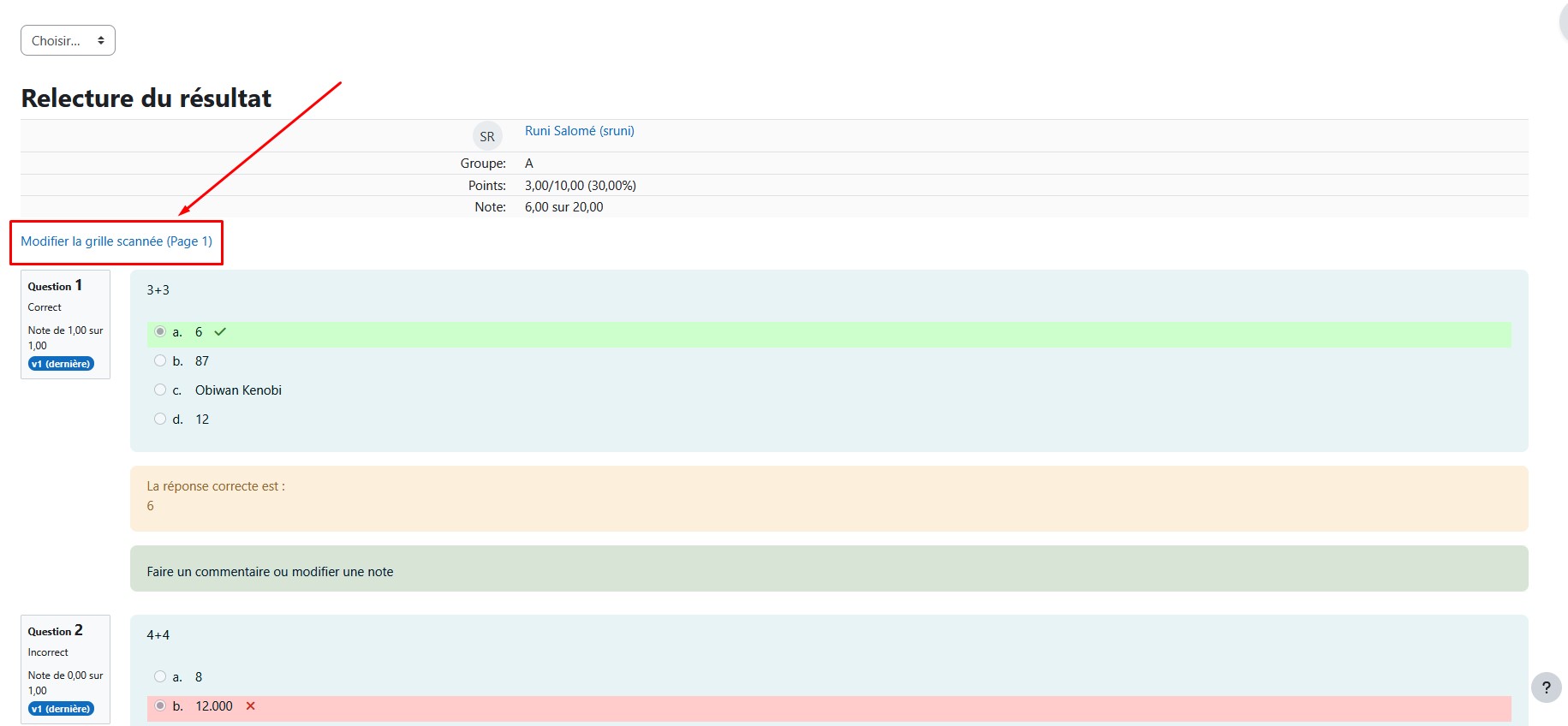
La page de relecture est sensiblement identique à celle d'une activité Test, avec une petite différence : un lien tout en haut intitulé Modifier la grille scannée, qui permet d'ouvrir une nouvelle fenêtre dans laquelle se trouve la copie de l'étudiant. Ce lien peut être utilisé dans les cas (très rares) où une correction manuelle est requise malgré la correction automatique. Par exemple, si l'étudiant a noirci les cases au lieu de les cocher.
Neutraliser une question
Dans certaines conditions, vous pouvez souhaiter neutraliser une question. Par exemple, vous avez mal formulé une question et vous voulez la retirer du décompte. Pour cela, rendez-vous sur la préparation du sujet, dans les questions :
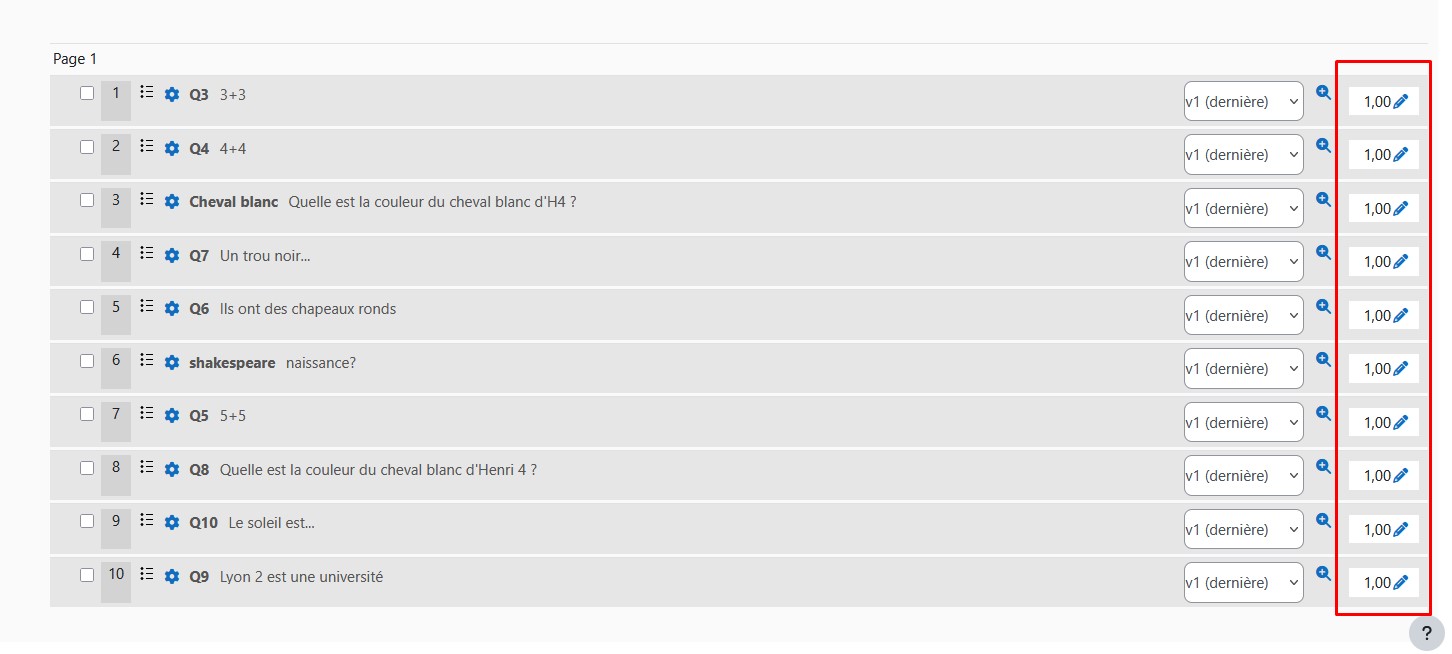
À côté de chaque question, vous avez un encart dans lequel se trouve la note maximale que l'étudiant peut obtenir pour chacune d'entre elle. Cliquez sur le bouton d'édition et changez la note à 0, puis appuyez sur Entrer pour enregistrer.
Vous pourrez ensuite vous rendre sur la page des copies corrigées et constater que les notes ont été modifiées en fonction de vos changements. Les questions neutralisées ne compteront plus dans la note.
